4 Cara Melihat File Yang Terkena Protected White
4 Cara Melihat File Yang Terkena Protected White – Androidcame.com – Apa kabar hari ini, kali ini saya mau memberikan tips mengenai Cara melihat yang terkena Protected White. Buat yang terkena Protected White pada flasdisknya jangan takut lagi karena kali ini saya mau memberikan tips-tips dan cara-caranya.
Sangat sayang banget klo kita lagi sibuk2nya kerja atau pindahkan file rupanya file di seluruh Flashdisk hilang tanpa di ketahui. Tenang itu sebanarnya bukan hilang tapi hanya terhiden saja, ini biasanya karena virus. Biasanya virus hidden atau virus local, solusinya jangan asal2 buka flashdisk di sembarang computer atau leptop. Nah pastikan kamu ikuti ke 4 cara-caranya ya.
Baca juga : Cara Mengecek Kekuatan Sinyal HP dan Komputer dengan Mudah, Biar Tidak Ngeleg Saat Main Game
Berikut 4 Cara Melihat File Yang Terkena Protected White :
1. Cara pertama gunakan Registry Editor
Registry Editor adalah system yang ada di dalam computer yang merupakan Command Prompt suatu system. Bagaimana caranya, ikuti ya.
CMD adalah System pada computer.
3. Gunakan Aplikasi Fat32 Format
Aplikasi Fat32 ini bias membantu anda untuk memunculkan file yang terkena Protected White.
Download aplikasi disini.
4. Gunakan Aplikasi USB Write Protect
Download aplikasi disini
Kesimpulan pada intinya kalian coba saja dulu langkah-langkahnya, karena admin sudah mencobanya. Jangan Format ya di CMD saja saran saya. Terima kasih
Sangat sayang banget klo kita lagi sibuk2nya kerja atau pindahkan file rupanya file di seluruh Flashdisk hilang tanpa di ketahui. Tenang itu sebanarnya bukan hilang tapi hanya terhiden saja, ini biasanya karena virus. Biasanya virus hidden atau virus local, solusinya jangan asal2 buka flashdisk di sembarang computer atau leptop. Nah pastikan kamu ikuti ke 4 cara-caranya ya.
Baca juga : Cara Mengecek Kekuatan Sinyal HP dan Komputer dengan Mudah, Biar Tidak Ngeleg Saat Main Game
Berikut 4 Cara Melihat File Yang Terkena Protected White :
1. Cara pertama gunakan Registry Editor
Registry Editor adalah system yang ada di dalam computer yang merupakan Command Prompt suatu system. Bagaimana caranya, ikuti ya.
- Pertama-tama anda buka aplikasi Run, yaitu dengan menekan tombol Windows + R.
- Lalu kamu buka Regedit atau Registry Editor dengan mengetik perintah regedit. Lalu tekan enter.
- Nah sekarang kamu cari dan klik HKEY_LOCAL_MACHINE.
- Setelah itu kamu cari dan klik lagi System.
- Pada system klik bagian Control > StorageDevicePolicies.
- Lalu cari opsi writeprotect.
- Kemudian klik kanan dan pilih Modify.
- Lalu kau rubah nilai angkanya menjad 0, kemudian klik OK.
- Kemudian cabut USB kamu dari portnya. Masukkan kembali dan gunakan seperti biasa.
CMD adalah System pada computer.
- Pertama-tama anda buka menu Windows, ketik “CMD”, lalu klik aplikasi Command Prompt.
- Setelah itu windows akan langsung menampilkan jendela Command Prompt.
- Kemudian anda Ketik diskpart lanjutkan dengan klik tombol enter.
- Lalu akan muncul jendela kecil dengan pilihan yes dan no. kemudian kamu pilih yes.
- Lalu akan muncul jendela baru. Ketik perintah list disk dan langsung klik enter.
- Liat pada jendela Command Prompt kemudian akan menampilkan semua disk yang terbaca di laptop. Pilih disk yang sedang mengalami permasalahan write protected. Contohnya select disk.
- Setelah itu flashdisk dipilih, ketik perintah attribute disk clear readonly. Ketik enter.
- Kamu bersihkan dan hapus semua data di flashdisk dengan cara mengetik perintah clean kemudian enter.
- Setelah itu anda ketik lagi perintah create partition primary. Klik enter seperti biasa.
- Lalu yang terakhir, ketik perintah format fs=fat32. Klik enter.
3. Gunakan Aplikasi Fat32 Format
Aplikasi Fat32 ini bias membantu anda untuk memunculkan file yang terkena Protected White.
Download aplikasi disini.
- Anda install
- Buka aplikasi kamu pilih pilih flashdisk yang write protected, centang pilihan Quick Format.
- Terakhir klik tombol Start untuk memulai pemformatan.
- Lalu pada flashdisk akan langsung terformat dan semua data yang ada didalamnya akan terhapus.
4. Gunakan Aplikasi USB Write Protect
Download aplikasi disini
- Aplikasi berikutnya bernama USB Write Protect yang fungsinya kurang lebih sama dengan aplikasi yang saya sebutkan sebelumnya.
- Untuk menjalankan aplikasi ini dengan benar, klik kanan pada aplikasi lalu pilih Run as Administrator.
- Pilih flashdisk yang ingin di format, pilih jenis file sistem, dan beri nama flashdisk
Kesimpulan pada intinya kalian coba saja dulu langkah-langkahnya, karena admin sudah mencobanya. Jangan Format ya di CMD saja saran saya. Terima kasih


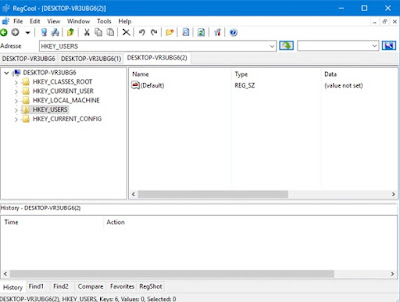
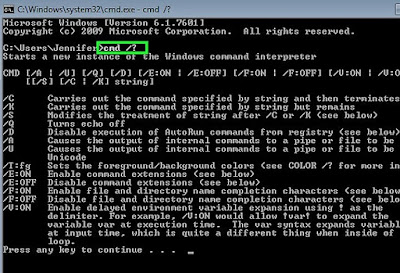

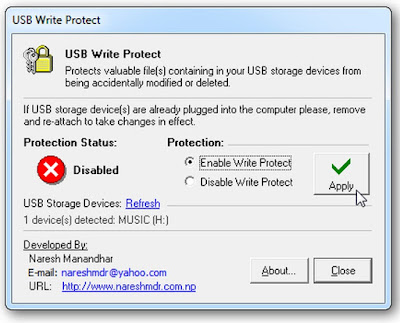

Post a Comment for "4 Cara Melihat File Yang Terkena Protected White"